Johdanto
Läppärin tyhjentäminen on olennaista henkilökohtaisten tietojen suojaamiseksi tai laitteen valmistamiseksi jälleenmyyntiin. Halusitpa sitten parantaa suorituskykyä poistamalla turhaa sisältöä tai varmistaa yksityisyyden poistamalla arkaluontoiset tiedot pysyvästi, koko poisto-prosessin ymmärtäminen on ratkaisevan tärkeää. Vaikka tämä saattaa vaikuttaa pelottavalta, yksityiskohtaisilla ohjeilla tehtävä voi olla yksinkertainen. Tämä opas käsittelee miksi ja miten läppäri tyhjennetään kokonaan, tarjoten näkemyksiä tietojen varmuuskopioinnista, poisto-menetelmistä eri käyttöjärjestelmille ja käyttöjärjestelmän uudelleenasennuksesta varmistaen, ettei digitaalisia jälkiä jää jäljelle.

Syitä tyhjentää läppärisi
Ajatus läppärin tyhjentämisestä voi johtua useista oikeutetuista syistä. Jos aiot esimerkiksi myydä tai antaa laitteen pois, on tärkeää varmistaa, että kaikki henkilökohtaiset tietosi on poistettu identiteettivarkauden estämiseksi. Lisäksi ajan kuluessa läppärit keräävät turhia tiedostoja, mikä hidastaa suorituskykyä; poisto voi elvyttää laitteen nopeuden. Lisäksi, työympäristön vaihdossa tietojen poistaminen voi varmistaa yksityisyysstandardien ja -säädösten noudattamisen. Yhteisesti nämä syyt korostavat perusteellisen tietojen tyhjennyksen merkitystä sekä turvallisuuden että tehokkuuden kannalta.
Valmistele läppärisi tyhjentämiseen
Ennen kuin sukellat poisto-prosessiin, valmistautuminen on avain tärkeiden tiedostojen menetyksen estämiseksi. Kerää alkuperäiset ohjelmistoasennuslevyt ja lisenssiavaimet ja varmista, että sinulla on toinen laite käsillä ohjeiden tai teknisen tuen saamiseksi tarvittaessa. Läppärisi valmistelu sisältää myös salasanojen ja asetusten kirjaamisen, joita tarvitset myöhemmin. Kun valmistelut on suoritettu, siirry olennaisten tietojesi varmuuskopiointiin.
Varmuuskopioi tärkeät tiedot
Elintärkeiden tietojen säilyttäminen on välttämätöntä ennen läppärin tyhjentämistä. Varmuuskopiot takaavat, että tärkeät asiakirjat, valokuvat ja ohjelmistot pysyvät saatavilla. Luotettavien varmuuskopiointimenetelmien avulla estät arvokkaiden tietojen menetyksen.
Tapoja varmuuskopioida tietoja
- Ulkoinen kiintolevy: Ulkoinen kiintolevy tarjoaa yksinkertaisen tavan säilyttää tiedostojesi kopiot.
- USB-muistitikut: Pienemmille tietomäärille USB-tikut tarjoavat budjettiystävällisen kannettavuuden.
- Varmuuskopiointiohjelmisto: Valitse varmuuskopiointiohjelmisto automaattiseen ja salattuun tietojen tallennukseen.
Pilvi- vs. Paikalliset tallennusratkaisut
-
Pilvitallennus: Palvelut kuten Google Drive, Dropbox ja iCloud tarjoavat joustavaa pääsyä ja usein merkittävää tallennustilaa. Ne ovat loistavia varmistaessasi, että tietosi ovat saatavilla missä tahansa.
-
Paikallinen tallennus: Tarjoaa fyysisten tietokopioiden turvallisuuden ilman internet-riippuvuutta. Harkitse tätä vaihtoehtoa, jos haluat suoran hallinnan tiedoissasi.
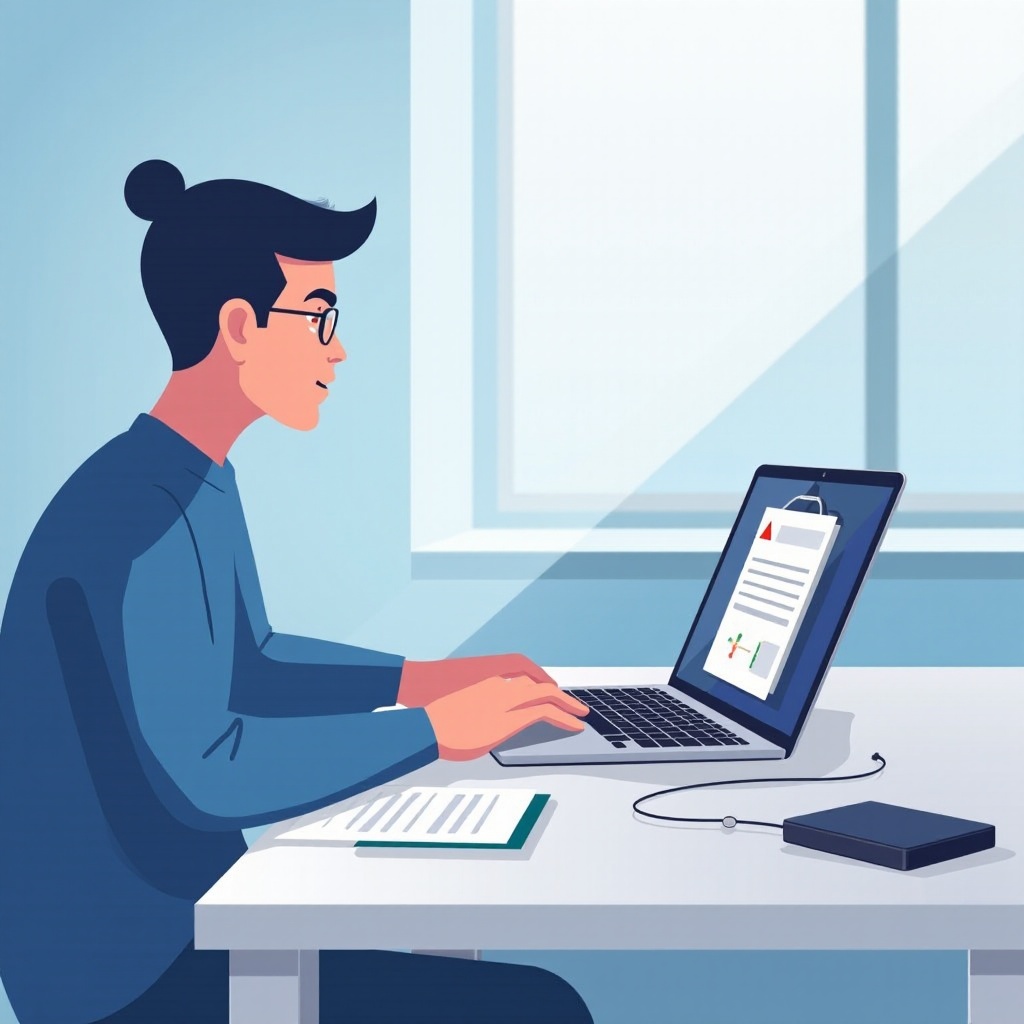
Vaiheet Windows-läppärin tyhjentämiseen
Windows-läppärin tyhjentäminen sisältää sisäänrakennettujen vaihtoehtojen tai kolmannen osapuolen työkalujen käytön kattavan tyhjennyksen varmistamiseksi. Tämä menetelmä palauttaa tietokoneen tehokkuuden ja yksityisyyden varmistamiseksi.
Windows- palautuksen käyttäminen
- Avaa Asetukset: Siirry kohtaan ’Asetukset’ > ’Päivitys & turvallisuus’.
- Aloita palautus: Klikkaa ’Palautus’, sitten ’Palauta tämä PC’ ja valitse ’Poista kaikki’.
- Valitse pilvi tai paikallinen: Valitse pilvilataus tai paikallinen uudelleenasennus.
- Suorita palautus: Noudata kehotteita palautusprosessin viimeistelemiseksi.
Siirryttäessä sisäänrakennetusta menetelmästä, kolmannen osapuolen sovellukset voivat myös vahvistaa poisto-prosessia.
Kolmannen osapuolen tietojen pyyhintätyökalut
- Lataa työkalut: Sovellukset kuten DBAN takaavat perusteellisemman puhdistuksen.
- Käynnistä laitteesta: Käytä USB:tä tai CD:tä käynnistyäksesi työkalusta.
- Noudata ohjeita: Suorita tietojen pyyhintäprosessi työkalun ohjeiden mukaisesti.
Vaiheet MacBookin tyhjentämiseen
MacBookeissa macOS:n sisäänrakennettujen työkalujen käyttäminen tai turvallisten vaihtoehtojen valitseminen takaa täydellisen tyhjennyksen. Kuten Windowsin kohdalla, tämä turvaa henkilökohtaiset tietosi ennen myyntiä tai uudelleenkäyttöä.
macOS:n levytyökalun käyttäminen
- Käynnistä Mac uudelleen: Pidä Command+R -näppäimiä alhaalla päästäksesi palautustilaan.
- Avaa Levytyökalu: Apuohjelma-ikkunassa valitse ’Levytyökalu’ ja valitse ensisijainen kiintolevy.
- Tyhjennä levy: Klikkaa ’Tyhjennä’, valitse ’APFS’ tai ’Mac OS Extended’, ja vahvista pyyhintä.
MacOS tarjoaa lisäpoistovaihtoehtoja tietoturvan parantamiseksi.
Turvalliset poistovaihtoehdot
- Valitse turvallisuusasetukset: Valitse ’Tyhjennä’ jälkeen ’Turvallisuusasetukset’ säätääksesi turvallisuustasoja.
- Vahvista: Korkeammat turvallisuustasot takaavat perusteellisemman tietojen poiston.
- Viimeistele poisto: Viimeistele noudattamalla näytön ohjeita.
Tarkista täydellinen tietojen poisto
Poiston jälkeen tarkistaminen vahvistaa, että tiedot on poistettu onnistuneesti. Yritä palauttaa tiedostoja tietojen palautustyökaluilla; palautettavien tietojen puuttuminen osoittaa onnistuneen tyhjennyksen.
Eteenpäin meneminen varmistaa, että läppärisi palaa tilaan yhtä puhtaana kuin se oli tehtaalta lähtiessään.
Käyttöjärjestelmän uudelleenasennus
Poiston jälkeen käyttöjärjestelmän uudelleenasennus on välttämätöntä läppärin toiminnallisuuden palauttamiseksi:
- Lataa käyttöjärjestelmä: Käytä USB:tä tai internet-yhteyttä saadaksesi virallisen käyttöjärjestelmän asennuksen.
- Asenna: Noudata oppaan ohjeita uuden käyttöjärjestelmän asennuksessa.
Uuden käyttöjärjestelmän ansiosta läppärisi on toiminnallinen ja valmis seuraavaan käyttötarkoitukseen tai uudelle omistajalle.
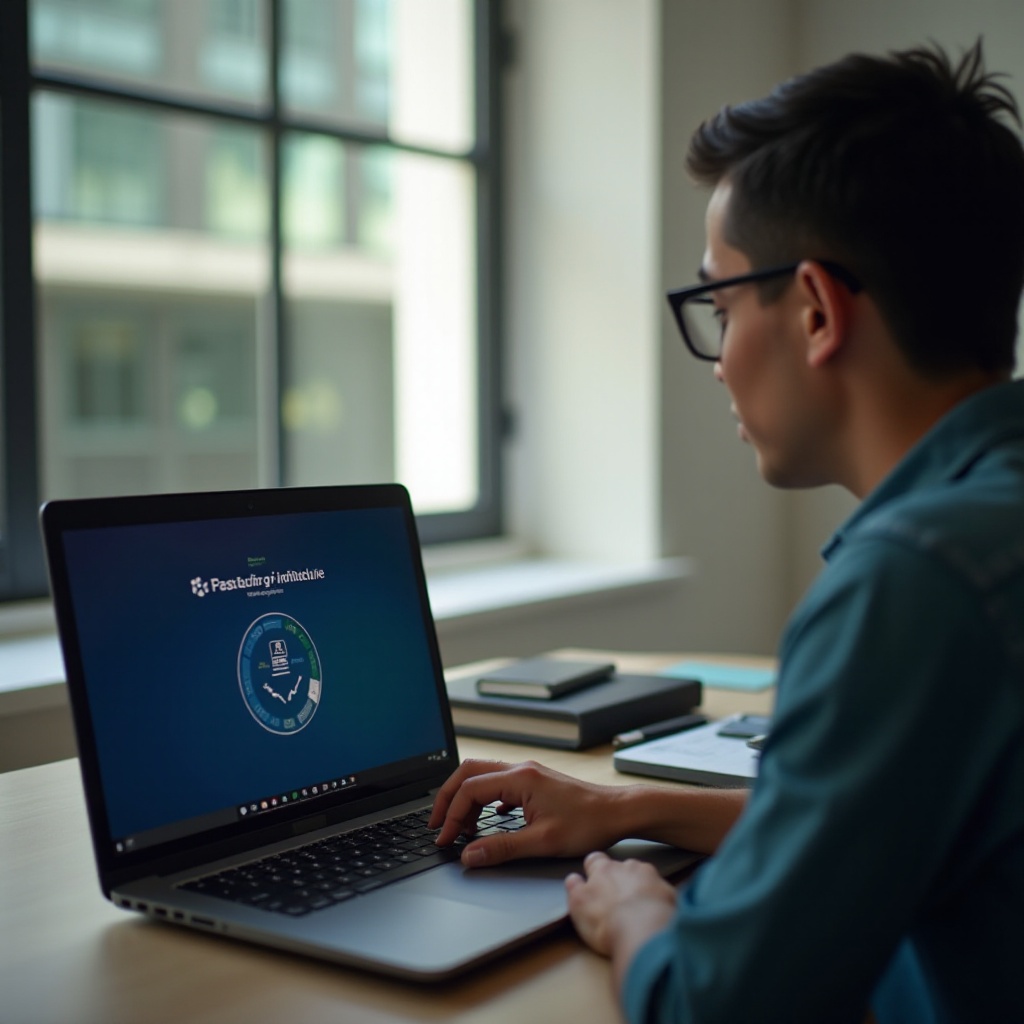
Päätelmä
Läppärin täydellinen tyhjentäminen vaatii huolellista valmistelua, toteutusta ja tiedonpoiston varmistamista. Noudattamalla tätä opasta turvaat yksityisyyden ja annat läppärillesi uudistuneen alun. Muista aina, että varmuuskopiointi on ensiarvoisen tärkeää ennen näiden vaiheiden suorittamista, ja prosessin loppuun saattamisen vahvistaminen estää odottamattomia ongelmia.
Usein kysytyt kysymykset
Voinko palauttaa tietoja pyyhittyäni kannettavani?
Kerran pyyhittynä tietojen palauttaminen on haastavaa ja saattaa onnistua vain kehittyneillä oikeuslääketieteellisillä tekniikoilla, jotka eivät aina ole onnistuneita.
Mitä minun pitäisi tehdä, jos pyyhintäprosessi epäonnistuu?
Jos pyyhintäprosessisi epäonnistuu, tutustu kannettavasi tukisivustoon tai hae ammattilaisapua. Epäonnistumiset voivat vaatia lisävianmääritystä tai teknisiä työkaluja.
Riittääkö tehdasasetusten palautus tietojen turvalliseen poistamiseen?
Tehdasasetusten palautus poistaa tiedot ja asetukset, mutta ei ole täysin turvallinen herkkien tietojen kohdalla. Tietojen pyyhintätyökalun käyttö tarjoaa kattavamman turvallisuuden.